При выборе пункта меню «Подобрать бригаду» на экране открывается окно «Подбор бригады на явку» (рис.2.16). Основное назначение окна – подбор бригад (работников) на открытые явки в журнале явок.

Рис. 2.16. Вид окна «Подбор бригады на явку»
В данном окне отображается список своих бригад, в котором содержатся основные сведения о каждой бригаде.
Окно «Работа с маршрутом при выдаче» предназначено для работы ТЧД по выдаче бригад и локомотивов из депо. Окно открывается с помощью кнопки «Выдача из депо». Вид окна приведен на рис. 2.17.
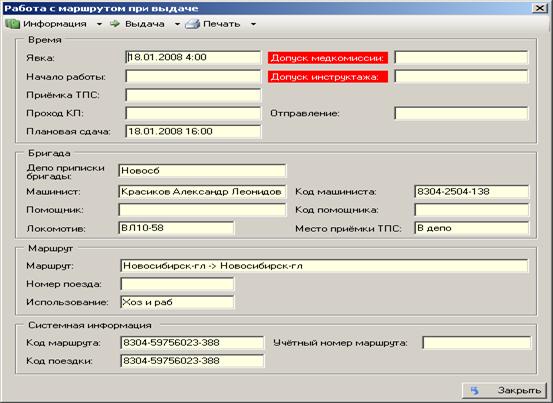
Рис. 2.17. Вид окна «Работа с маршрутом при выдаче»
Для работы с данным окном на панели инструментов находятся кнопки управления:
1. ![]() – при нажатии на кнопку
открывается выпадающее меню, в котором содержатся пункты, приведенные на рис.
2.18. При выборе одного из пунктов открывается окно «Личная карточка
сотрудника» (Рис. 16) со сведениями о сотруднике.
– при нажатии на кнопку
открывается выпадающее меню, в котором содержатся пункты, приведенные на рис.
2.18. При выборе одного из пунктов открывается окно «Личная карточка
сотрудника» (Рис. 16) со сведениями о сотруднике.
![]()
Рис. 2.18. Вид окна «Информация»
2. ![]() – принажатии на кнопкуоткрывается выпадающее
меню, в котором содержатся пункты, приведенные на рис. 2.19.
– принажатии на кнопкуоткрывается выпадающее
меню, в котором содержатся пункты, приведенные на рис. 2.19.
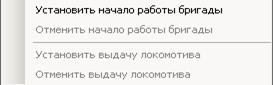
Рис. 2.19. Вид окна «Выдача»
Основное назначение меню «Установить начало работы» - установить время фактического начала работы локомотивной бригады при получении задания от ТЧД (после прохождения предрейсовой медкомиссии и предрейсового инструктажа). Временем начала работы бригады могут являться следующие моменты времени:
- получения журнала ТУ-152 (почти совпадает со временем начала приёмки локомотива);
- получения указаний ТЧД об отправлении на станцию, для приёмки локомотива под транзитным поездом;
- получения приказа о следовании бригады пассажиром.
3. ![]() - при нажатии на кнопку появляется меню (рис. 2.20), которое
включает в себя следующие подпункты
- при нажатии на кнопку появляется меню (рис. 2.20), которое
включает в себя следующие подпункты

Рис. 2.20. Вид окна «Печать»
Для контроля взаимодействия программы с АСОУП предназначено окно «Сформированные сообщения по явке» (рис. 2.21). Оно открывается при выборе одноименного пункта в меню, в котором можно просмотреть сообщения, отправленные по явке, а также квитанции, пришедшие на них.

Рис. 2.21. Вид окна «Сформированные сообщения по явке»
Кнопка «Сообщение об отмене» позволяет отправить в АСУОП 333 сообщение об отмене операции. Для этого необходимо выбрать курсором сообщение, которое требуется отменить, и нажать кнопку «Сообщение об отмене».
Кнопка «Повторить отправку» служит для повторной отправки сообщения, которое выделено курсором в верхней части окна.
Кнопка «Удалить»предназначена для удаления признака отправки сообщения, используется, если необходима повторная отправка сообщения в автоматическом режиме.
Для работы с локомотивными бригадами других депо приписки предназначена отдельная экранная форма – окно «Отдыхающая». Для открытия окна «Отдыхающая» (рис. 2.22) необходимо нажать кнопку «Отдыхающая», расположенную на главной панели инструментов.
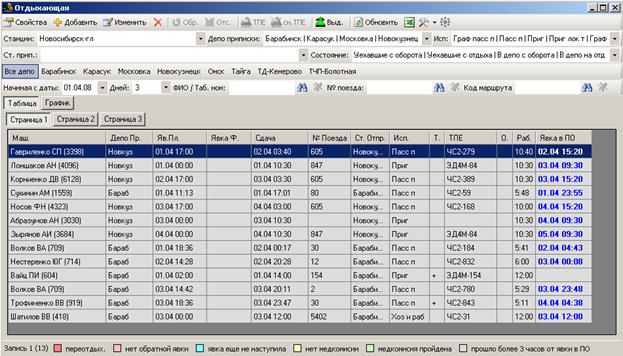
Рис. 2.22. Вид окна «Отдыхающая»
Окно «Свойства» предназначено для постоянного отображения всей сводной информации о поездке.
Информация в окне «Свойства» разбита на следующие группы, в соответствии с характером представленных на них сведений:
Уважаемый посетитель!
Чтобы распечатать файл, скачайте его (в формате Word).
Ссылка на скачивание - внизу страницы.